操作指南与实用技巧
在数字化时代,保持设备间的无缝连接成为了我们日常生活中不可或缺的一部分,当身处没有固定网络覆盖的区域,或是希望减少公共Wi-Fi带来的安全隐患时,利用手机作为热点,为笔记本电脑提供网络连接便成为了一个便捷且高效的选择,本文将详细介绍笔记本电脑连接手机热点的步骤、注意事项以及提升连接稳定性的实用技巧,帮助读者轻松实现这一操作。
连接前的准备工作
确保手机支持热点功能: 大多数现代智能手机都内置了个人热点(或称移动热点)功能,允许其作为Wi-Fi路由器,向其他设备提供网络连接,如果您的手机较旧,可能需要检查其是否支持或考虑升级。
检查手机数据套餐: 使用手机热点会消耗手机的数据配额,因此确保您的手机套餐包含足够的数据流量,或者您愿意为此额外付费。
笔记本电脑的Wi-Fi适配器: 确保您的笔记本电脑内置了Wi-Fi功能,并且驱动程序是最新的,这有助于提升连接稳定性和兼容性。
连接步骤
对于Android设备:
- 开启热点: 打开手机的“设置”,找到“网络与互联网”或“连接”,然后选择“个人热点”或“移动热点”。
- 设置热点名称和密码: 在“个人热点”设置中,您可以自定义热点的名称(SSID)和密码,为了安全起见,建议使用强密码。
- 开启热点: 滑动开关以启用热点功能,您的手机将开始广播Wi-Fi信号。
对于iOS设备(iPhone、iPad等):
- 开启热点: 进入“设置”,选择“个人热点”。
- 开启个人热点: 滑动“允许其他人加入”旁边的开关至开启状态,您可以选择是否设置密码或选择“通过蓝牙和Wi-Fi共享”。
- 配置SSID和密码(可选): 您可以在此界面自定义热点的名称和密码。
笔记本电脑连接步骤:
- 搜索Wi-Fi网络: 在笔记本电脑的右下角,点击网络图标,选择“打开网络和共享中心”。
- 连接热点: 在弹出的窗口中,点击“管理已知网络”,然后点击“添加”,选择“手动连接到无线网络”,输入刚才设置的手机热点名称和密码。
- 开始连接: 点击“下一步”,如果密码正确且热点可用,您的笔记本电脑将开始尝试连接。
- 完成连接: 连接成功后,您将看到状态变为“已连接”,此时您就可以开始使用网络了。
注意事项与优化建议
安全性考虑: 尽管使用热点可以带来便利,但也要注意网络安全,避免使用过于简单的密码,定期更换密码,并考虑使用WPA2等更安全的加密方式。
电量管理: 开启热点会显著增加手机的电量消耗,如果长时间使用,建议连接电源或使用支持快充的设备。
性能优化: 如果发现连接速度慢或不稳定,可以尝试以下优化措施:
- 重启设备: 有时简单的重启可以解决许多连接问题。
- 更新驱动和固件: 确保笔记本电脑的Wi-Fi驱动以及手机的固件都是最新版本。
- 调整信道: 在路由器的设置中(部分手机允许),尝试更换Wi-Fi信道,避免干扰。
- 关闭不必要的后台应用: 减少同时运行的应用数量,可以释放更多资源给网络连接。
- 使用5GHz频段(如果支持): 相比2.4GHz频段,5GHz提供更宽的带宽和更少的干扰。
带宽管理: 如果您的手机套餐有数据限制,可以考虑限制通过热点下载或上传的数据量,避免超出限额而产生额外费用。
常见问题及解决方案
无法找到热点信号?
- 解决方案: 确保手机热点已开启且未被意外关闭;检查笔记本的Wi-Fi开关是否打开;尝试重启手机和电脑。
连接速度慢?
- 解决方案: 检查周围是否有其他设备也在使用相同的频段导致干扰;尝试更换Wi-Fi信道;关闭不必要的后台应用以释放资源。
频繁掉线?
- 解决方案: 检查手机电量是否充足;更新Wi-Fi驱动和固件;考虑将手机设置为“始终允许”通过该热点连接,以减少每次连接的认证时间。
总结与展望
笔记本电脑连接手机热点不仅是一个应急方案,更是日常生活中提升效率的重要手段,随着技术的不断进步,未来我们有望看到更多关于设备间无缝连接的创新技术,如更高效的Wi-Fi标准(如Wi-Fi 6E)、更智能的网络共享协议等,这些都将进一步简化操作流程,提升连接速度和稳定性,对于当前而言,掌握上述基本操作和注意事项,已足以让您在大多数场景下享受便捷的网络服务,无论是商务出行、户外探险还是临时办公需求,掌握笔记本电脑连接手机热点的技能都将为您的数字生活增添一份从容与自由。
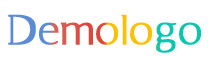






 京公网安备11000000000001号
京公网安备11000000000001号 京ICP备11000001号
京ICP备11000001号
还没有评论,来说两句吧...